Како поправити грешку у оперативном систему Виндовс 0к887А00006?
У овом чланку ћемо покушати да решимо грешку „0к887А00006 - ДКСГИ_ЕРРОР_ДЕВИЦЕ_ХУНГ“ са којом се корисници Виндовса сусрећу док отварају било коју игру.
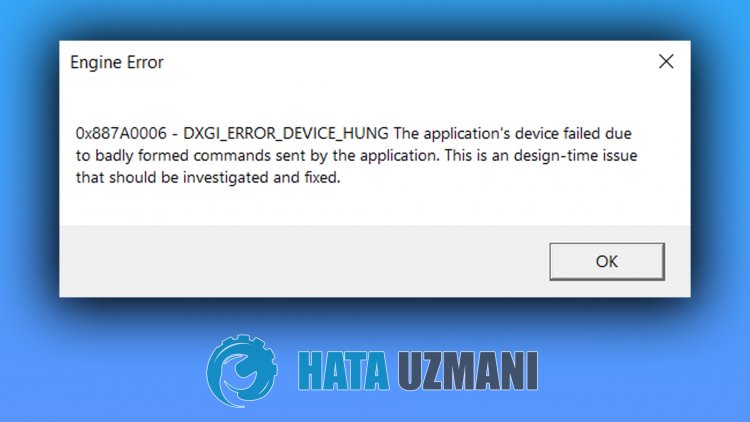
Корисници Виндовс-а наилазе на проблем „0к887А00006 - ДКСГИ_ЕРРОР_ДЕВИЦЕ_ХУНГ“ док покрећу било коју игру, ограничавајући им приступ игри. Ако се суочите са таквим проблемом, можете доћи до решења пратећи доленаведене предлоге.
Шта је Виндовс грешка 0к887А00006?
Овај проблем је обично софтверски проблем са графичком картицом. За ово можемо да отклонимо проблем тако што ћемо графичку картицу ажурирати. Ако проблем и даље постоји иако је графичка картица ажурирана, ми ћемо га елиминисати тако што ћемо вам дати неколико предлога.
Како поправити грешку у оперативном систему Виндовс 0к887А00006?
Да бисмо поправили ову грешку, можемо доћи до решења проблема пратећи доленаведене предлоге.
1-) Ажурирајте графичку картицу
Ако графичка картица није ажурирана, може доћи до ове грешке. За ово можемо доћи до решења проблема ажурирањем видео картице.
За кориснике са Нвидиа графичким картицама;
- Пре свега, морамо да преузмемо и инсталирамо Гефорце Екпериенце програм, који је објавила Нвидиа.
- Након што извршимо процес преузимања и инсталације, отварамо наш програм и отварамо горњи мени Дриверс.
- Хајде да преузмемо наше ажурирање кликом на дугме Преузми које се појављује изнад.
- Након што је преузимање завршено, извршимо процес инсталације притиском на дугме за брзу инсталацију.
- Након што се овај процес заврши, поново покрените рачунар.
За кориснике са АМД графичким картицама;
- Морамо да преузмемо и инсталирамо програм АМД Радеон Софтваре који је АМД објавио.
- Након што завршимо процес преузимања и инсталације, отварамо наш програм и кликнемо на дугме Провери ажурирања испод менија драјвера и софтвера са десне стране и проверавамо да ли је наша видео картица ажурирана.
- Можете поново покренути рачунар тако што ћете извршити процес ажурирања.
Након ажурирања нашег графичког драјвера и поновног покретања рачунара, можемо покушати да отворимо игру.
2-) Уредите регистар
- Откуцајте регедит у почетну траку за претрагу и отворите је.

- Налепите локацију Цомпутер\ХКЕИ_ЛОЦАЛ_МАЦХИНЕ\СИСТЕМ\ЦуррентЦонтролСет\Цонтрол\ГрапхицсДриверс у оквир на врху екрана који се отвара и притисните ентер.
- Након овог процеса, регистар са десне стране ће бити наведен. Ако постоји регистар под називом ТдрЛевел, кликните десним тастером миша на њега и избришите га. Ако не, наставите са процедуром у наставку.

- Затим кликните десним тастером миша на празан простор, покажите на нову опцију и изаберите ДВОРД (32Бит) вредност.

- Промените име новокреираног регистра у ТдрЛевел.
- Затим двапут кликните на њега и унесите 0 у податке о вредности. Након овог процеса, поново покрените рачунар. Ако није, промените податке о вредности на 3 и покушајте поново.

Када се овај процес заврши, поново покрените рачунар и проверите да ли проблем и даље постоји тако што ћете се пријавити у игру.



























